Όλοι γνωρίζουμε για τα JPEG, PNG, GIF και άλλες τυπικές μορφές εικόνας, αλλά τι γίνεται με τα αρχεία TIFF; Πόσο εξοικειωμένοι είστε με τις εικόνες TIFF; Τι ξεχωρίζει το TIFF από τις μορφές φωτογραφίας; Πως μπορουμε συμπίεση αρχείου TIFF? Ευτυχώς, αυτό το άρθρο καλύπτει όλες τις απορίες σας σχετικά με το TIFF. Παρέχει έναν οδηγό βήμα προς βήμα για την αποτελεσματική συμπίεση των αρχείων TIFF στο διαδίκτυο και εκτός σύνδεσης. Απλώς διαβάστε το για να συγκεντρώσετε τις πληροφορίες που χρειάζεστε.
Μέρος 1. Τι είναι το TIFF
Το TIFF είναι συντομογραφία του Tag Image File Format, μια μορφή αποθήκευσης που χρησιμοποιείται κυρίως για εικόνες όπως γραμμικές τέχνες και φωτογραφίες. Τα αρχεία που αποθηκεύονται σε μορφή TIFF έχουν συνήθως τις ακόλουθες επεκτάσεις: .tiff ή .tif. Αυτές οι προτάσεις περιέγραφαν την έννοια του TIFF. Το TIFF εισήχθη από την Aldus Corporation το 1986, έγινε δημοφιλές λόγω της ευρείας χρήσης των σαρωτών. Ως εκ τούτου, σήμερα έχει ενσωματωθεί σε σουίτες λογισμικού Adobe.
Μέρος 2. Πώς να συμπιέσετε το TIFF Online
Πρέπει να συμπιέσετε το αρχείο TIFF ή την εικόνα σας, επειδή τα αρχεία TIFF μπορεί να είναι σημαντικά, ειδικά εάν περιέχουν εικόνες υψηλής ανάλυσης ή πολλαπλά επίπεδα. Τα μικρότερα μεγέθη αρχείων σημαίνουν ταχύτερους χρόνους μεταφόρτωσης και λήψης, διευκολύνοντας την ταχύτερη κοινή χρήση και διανομή εικόνων, ειδικά μέσω δικτύων ή Διαδικτύου. Ακολουθούν λοιπόν μερικά εργαλεία που μπορείτε να χρησιμοποιήσετε για να συμπιέσετε τα αρχεία tiff ή τις εικόνες σας στο Διαδίκτυο που προσφέρουν μια απρόσκοπτη και φιλική προς το χρήστη διεπαφή για πιο βολική χρήση.
Συμπιεστής εικόνας AVAide
Συμπιεστής εικόνας AVAide είναι ένα αξιόπιστο και φιλικό προς το χρήστη βοηθητικό πρόγραμμα που μπορεί να σας επιτρέψει να συμπιέσετε αποτελεσματικά τις εικόνες. Αυτό το πρόγραμμα λειτουργεί απευθείας μέσα στο πρόγραμμα περιήγησής σας, επομένως δεν χρειάζεται να κατεβάσετε ή να εγκαταστήσετε οτιδήποτε. Απευθύνεται σε διαφορετικές μορφές εικόνας, όπως PNG, JPG, SVG, GIF και TIFF. Χάρη στην τεχνολογία τεχνητής νοημοσύνης γιατί διασφαλίζει ότι η ποιότητα εξόδου δεν θα υποβαθμιστεί. Επιπλέον, αυτή η προηγμένη λειτουργία διασφαλίζει την ταυτόχρονη συμπίεση πολλών φωτογραφιών και επιτρέπει γρήγορη επεξεργασία χωρίς συμβιβασμούς στην ποιότητα. Σε περίπτωση που μπορεί να σκέφτεστε πώς να μειώσετε το μέγεθος για μεγάλα αρχεία ή εικόνες όπως TIFF. Ακολουθούν διαδικασίες για το πώς να συρρικνώσετε γρήγορα και εύκολα την εικόνα TIFF ή το μέγεθος του αρχείου που μπορείτε να ακολουθήσετε βήμα προς βήμα.
Βήμα 1 Στη διεπαφή εργαλείου, κάντε κλικ στο Επιλέξτε Αρχεία κουμπί ή σύρετε και αποθέστε το αρχείο TIFF ή την εικόνα που θέλετε να συμπιέσετε.
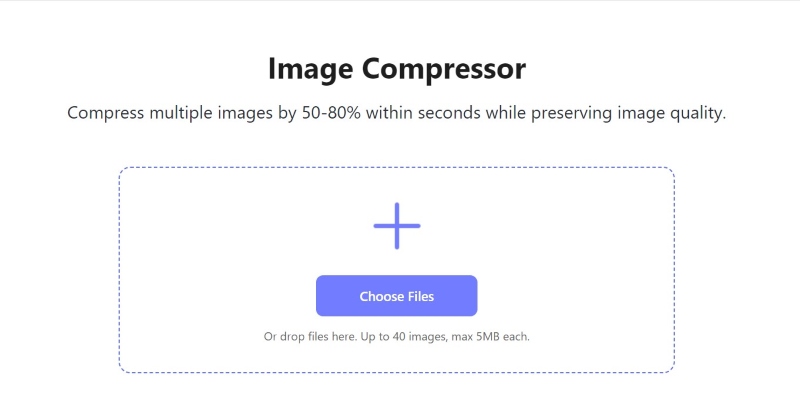
Βήμα 2Μεταφορτώστε την εικόνα που θέλετε να συμπιέσετε και θα συμπιεστεί αυτόματα μέσα σε ένα λεπτό.

Βήμα 3Για λήψη της συμπιεσμένης εικόνας ή αρχείου, κάντε κλικ στο Κατέβασέ τα όλα κουμπί.
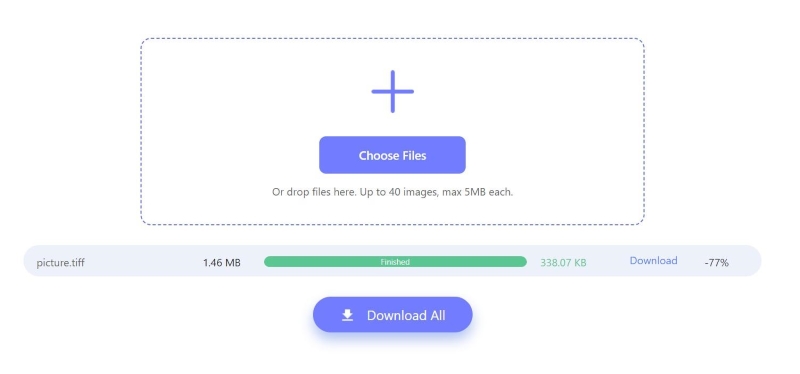
XConvert
Το XConvert είναι ένα συμπληρωματικό εργαλείο που προσφέρει ένα εντυπωσιακό επίπεδο προσαρμογής για τη συμπίεση των δεδομένων σας. Με την επίσκεψη στη σελίδα, μπορείτε να ανεβάσετε το αρχείο σας και να επιλέξετε το προτιμώμενο μέγεθος και τη μορφή αρχείου εξόδου. Επιπλέον, έχετε την ευελιξία να ρυθμίσετε και να προσαρμόσετε το επίπεδο συμπίεσης ως ποσοστό για να ταιριάζει στις απαιτήσεις σας. Ακολουθεί ένας οδηγός βήμα προς βήμα για το πώς να αλλάξετε το μέγεθος της εικόνας σας χρησιμοποιώντας το XConvert.
Βήμα 1Μεταβείτε στη διεπαφή του ιστότοπου και κάντε κλικ Πρόσθεσε αρχεία για να συμπιέσετε το επιθυμητό αρχείο.

Βήμα 2Περιμένετε να μεταφορτωθεί η επιλεγμένη εικόνα. Μόλις μεταφορτωθεί, κάντε κλικ στο κόκκινο Συμπιέζω κουμπί για να ξεκινήσει η συμπίεση του αρχείου. Εάν είναι απαραίτητο, μπορείτε να προσαρμόσετε τις ρυθμίσεις εξόδου ώστε να ταιριάζουν με τις απαιτήσεις σας.
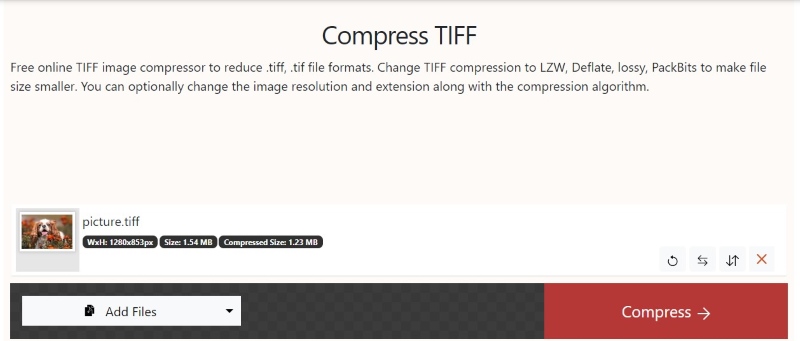
Βήμα 3 Μετά τη συμπίεση, κάντε κλικ στο κόκκινο Κατεβάστε κουμπί για λήψη του συμπιεσμένου αρχείου TIFF.
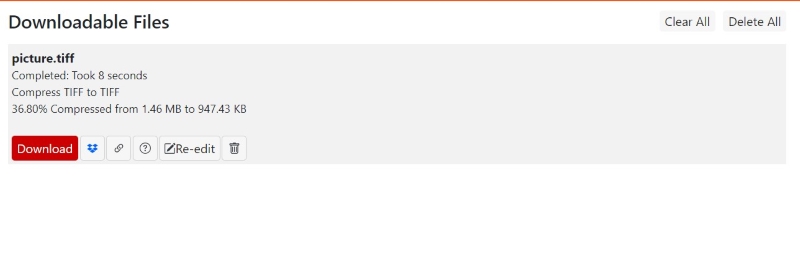
YouCompress
Το YouCompress είναι ένα ασφαλές, προσβάσιμο και απλό εργαλείο για τη συμπίεση αρχείων στο διαδίκτυο. Λειτουργεί μέσω του προγράμματος περιήγησής σας και σας επιτρέπει να συμπιέσετε γρήγορα αρχεία. Υποστηρίζει πολλές πλατφόρμες και μορφές αρχείων, κάνοντας τη συμπίεση εύκολη. Μπορείτε να ανεβάσετε εικόνες με ασφάλεια χρησιμοποιώντας αυτό το εργαλείο λόγω της σύνδεσης https που κάνει την εικόνα ή το αρχείο σας ασφαλή. Παρακάτω είναι η εύκολη στην παρακολούθηση διαδικασία βήμα προς βήμα χρησιμοποιώντας το YouCompress.
Βήμα 1Ανοίξτε τον ιστότοπο YouCompress και, στη συνέχεια, κάντε κλικ στο Επιλέξτε αρχείο κουμπί για να επιλέξετε το αρχείο TIFF που θέλετε να συμπιέσετε.
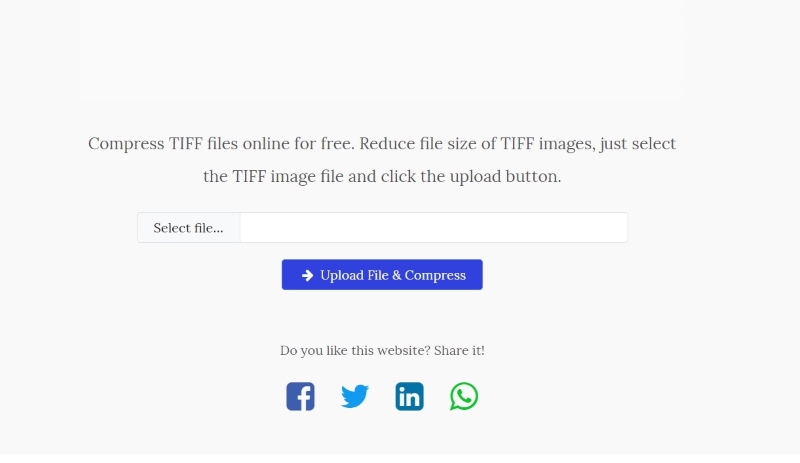
Βήμα 2Κάντε κλικ στο Μεταφόρτωση αρχείου και συμπίεση κουμπί για να ξεκινήσει η διαδικασία συμπίεσης TIFF. Θα συμπιεστεί αυτόματα μέσα σε ένα λεπτό.
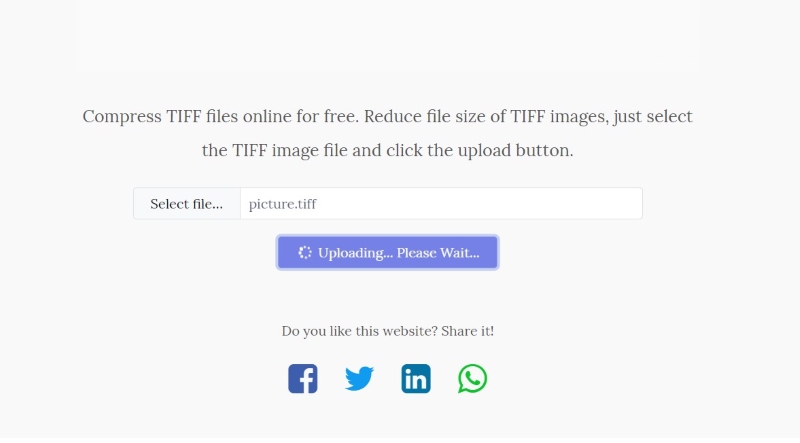
Βήμα 3Μετά την πλήρη συμπίεση, κάντε κλικ στο υπερσύνδεσμος παρέχεται για αυτόματη λήψη στη συσκευή σας.
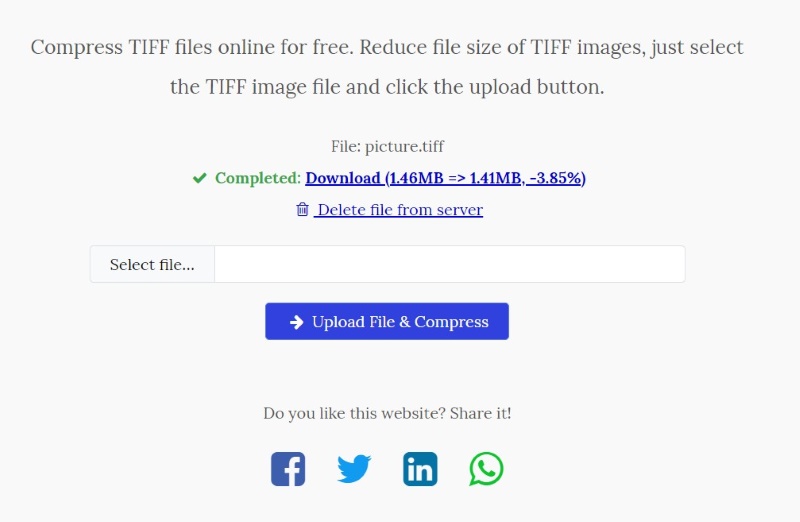
Μέρος 3. Πώς να συμπιέσετε το TIFF εκτός σύνδεσης
Αν ψάχνετε για ένα εργαλείο συμπιεστή TIFF εκτός σύνδεσης, μπορείτε να εξετάσετε το ενδεχόμενο λήψης αυτού που προτείνεται παρακάτω. Προσφέρει την ίδια λειτουργικότητα με τα διαδικτυακά εργαλεία και προσφέρει μεγαλύτερη ευελιξία και ευκολία, ειδικά όταν δεν υπάρχει σύνδεση στο διαδίκτυο.
Computech TIFF Συμπιεστής
Ο Computech TIFF Compressor είναι ένα βολικό εργαλείο που δίνει προτεραιότητα στην απλότητα και την ευκολία χρήσης. Αυτό το καθιστά ιδιαίτερα επωφελές για χρήστες που μπορεί να χρειαστεί να εξοικειωθούν περισσότερο με πιο πολύπλοκο λογισμικό. Με ενεργοποιημένη τη μαζική επεξεργασία, οι χρήστες μπορούν να εξοικονομήσουν χρόνο κατά τη συμπίεση πολλών εικόνων. Προσφέρει μια πρακτική λύση για την αποτελεσματική διαχείριση των εργασιών συμπίεσης εικόνας TIFF. Ακολουθήστε τα παρακάτω βήματα για να συμπιέσετε το αρχείο ή την εικόνα σας χρησιμοποιώντας την Computech.
Βήμα 1Εκτελέστε το Computech Free TIFF Compressor στη συσκευή σας και σημειώστε το Πρόσθεσε αρχεία κουμπί για να ανεβάσετε την εικόνα.

Βήμα 2Αφού ανεβάσετε την εικόνα, κάντε κλικ στο Αρχή κουμπί για να ξεκινήσει η διαδικασία συμπίεσης.

Βήμα 3Μόλις ολοκληρωθεί η διαδικασία συμπίεσης, η συμπιεσμένη εικόνα θα μεταφορτωθεί αυτόματα στη συσκευή σας.
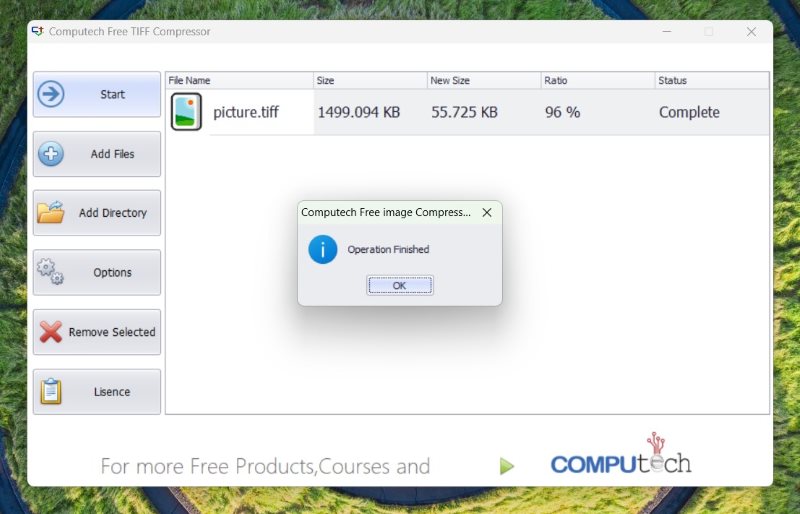
ΣΕΙΡΗΤΙ
Το GIMP είναι γνωστό ως εργαλείο επεξεργασίας φωτογραφιών όπου μπορείτε να επεξεργαστείτε και να προσαρμόσετε τα πάντα στις εικόνες σας. Αλλά αυτό που δεν γνωρίζουμε είναι ότι το GIMP μπορεί επίσης να συμπιέσει το μέγεθος της εικόνας TIFF με απλά βήματα, ακολουθήστε το παρακάτω βήμα για να αλλάξετε το μέγεθος του TIFF εκτός σύνδεσης χρησιμοποιώντας το gimp.
Βήμα 1Ανοίξτε το GIMP στη συσκευή σας. Κάντε κλικ στο Αρχείο καρτέλα και επιλέξτε Ανοιξε για την εικόνα που θέλετε να συμπιέσετε.
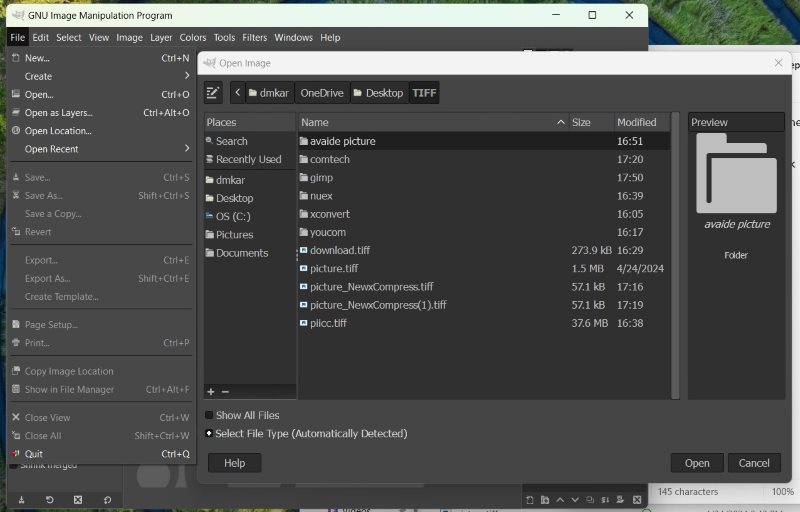
Βήμα 2Πλοηγηθείτε στο Εικόνα καρτέλα, τοποθετήστε το δείκτη του ποντικιού πάνω Τρόπος, επιλέξτε Ευρετηριασμένο, μετά κάντε κλικ στο Δημιουργία βέλτιστης παλέτας, μετά πατήστε το Μετατρέπω κουμπί για συμπίεση της εικόνας.
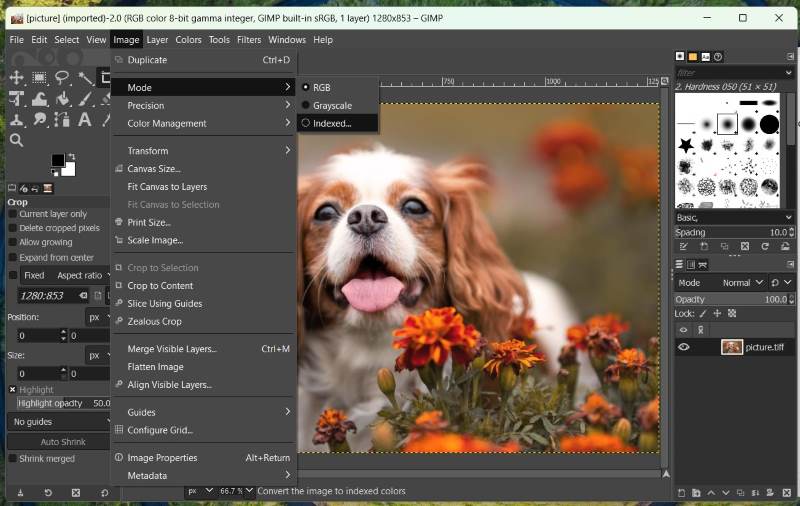
Βήμα 3Για να αποθηκεύσετε τη συμπιεσμένη εικόνα σας, κάντε κλικ στο Εξαγωγή ως. Επιλέξτε το φάκελο προορισμού στη συσκευή σας και, στη συνέχεια, κάντε κλικ στο Εξαγωγή κουμπί. Η συμπιεσμένη εικόνα σας θα ληφθεί αυτόματα στη συσκευή σας.
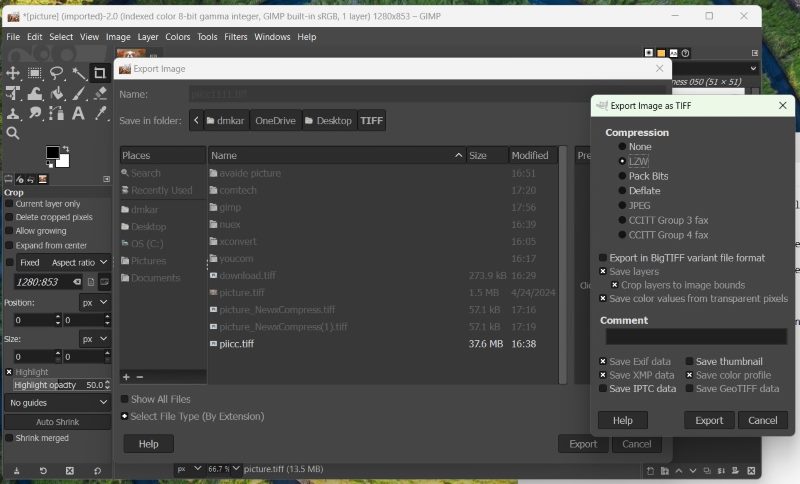
Μέρος 4. Συχνές ερωτήσεις σχετικά με τη συμπίεση TIFF
Ποιο πρόγραμμα περιήγησης είναι καλύτερο για τη συμπίεση αρχείων TIFF;
Για να συμπιέσετε φωτογραφίες TIFF, μπορείτε να χρησιμοποιήσετε οποιοδήποτε σύγχρονο πρόγραμμα περιήγησης, όπως Google Chrome, Firefox, Opera ή Safari.
Ποια είναι η πιο αξιόπιστη μέθοδος συμπίεσης ενός αρχείου TIFF;
Εάν θέλετε ένα εργαλείο συμπίεσης χωρίς προβλήματα και γρήγορα, τα διαδικτυακά εργαλεία όπως το AVAide Image Compressor, το XConvert και πολλά άλλα μπορούν να συμπιέσουν αρχεία TIFF εύκολα χωρίς λήψη λογισμικού. Αλλά αν θέλετε να μειώσετε το μέγεθος της εικόνας σας οπουδήποτε, ακόμα κι αν δεν είστε συνδεδεμένοι στο διαδίκτυο, μπορείτε να χρησιμοποιήσετε εργαλεία εκτός σύνδεσης όπως το GIMP και το Computech.
Γιατί το αρχείο μου TIFF είναι τόσο μεγάλο;
Τα αρχεία TIFF συνήθως διατηρούν την ποιότητα της εικόνας τους είτε μέσω ασυμπίεστης μορφοποίησης είτε μέσω συμπίεσης χωρίς απώλειες, οδηγώντας σε εικόνες υψηλής ποιότητας και μεγάλα μεγέθη αρχείων.
Παρακάτω αναφέρονται πρακτικές και αποτελεσματικές μέθοδοι για να μείωση του μεγέθους του αρχείου tiff. Εάν προτιμάτε να αποφύγετε τη λήψη λογισμικού, μπορείτε να χρησιμοποιήσετε ηλεκτρονικά εργαλεία για μια εμπειρία χωρίς προβλήματα. Εναλλακτικά, μπορείτε να χρησιμοποιήσετε συμπίεση εκτός σύνδεσης χρησιμοποιώντας τα εργαλεία που αναφέρονται παρακάτω. Μη διστάσετε να μοιραστείτε τις γνώσεις σας στα σχόλια.

Μειώστε το μέγεθος αρχείου μιας εικόνας στο διαδίκτυο μέσα σε δευτερόλεπτα, διατηρώντας παράλληλα την ποιότητα. Υποστηρίζουμε JPG, PNG, WEBP, GIF και άλλα.
ΠΡΟΣΠΑΘΗΣΤΕ ΤΩΡΑ



